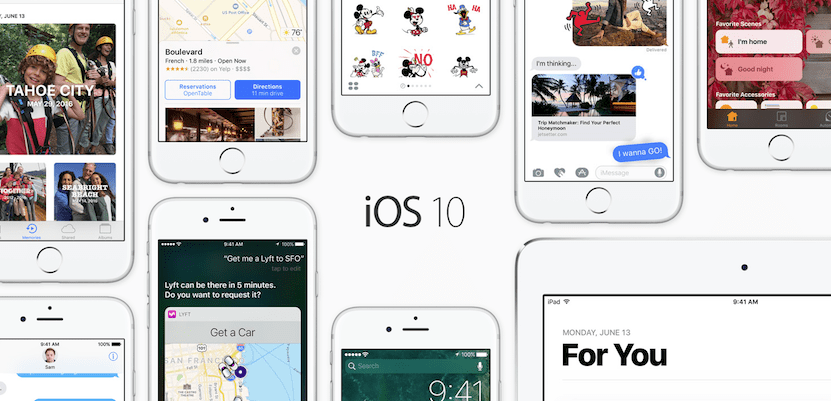
Λίγες ώρες πριν ξεκινήσουν οι διακομιστές της Apple. Μέσα σε λίγες ώρες πολλοί θα είναι οι χρήστες που δεν θα μπορούν να περιμένουν πια και θα θέλουν να κατεβάσουν την τελική έκδοση του iOS 10 και αρχίστε να χτυπάτε με κάθε μια από τις ειδήσεις που μας φέρνει η δέκατη έκδοση του λειτουργικού συστήματος για φορητές συσκευές και tablet της εταιρείας που εδρεύει στο Cupertino. Εάν έχετε οποιεσδήποτε ερωτήσεις σχετικά με αυτά, πρέπει απλώς να διαβάσετε το άρθρο του συναδέλφου μου Pablo Aparicio όπου ουσιαστικά αναφέρει όλες οι ειδήσεις, ακόμη και οι μικρότερες, που το iOS 10 θα μας φέρει.
Κάθε φορά που η Apple κυκλοφορεί την τελική έκδοση ενός λειτουργικού συστήματος, είναι καλύτερο, αρκεί να μην αποκτήσουμε το πιο πρόσφατο μοντέλο iPhone, να εκτελέσουμε μια καθαρή εγκατάσταση, δηλαδή από το μηδέν, όπως μόλις αγοράσαμε το iPhone και είχαν εγκατασταθεί μόνο οι εφαρμογές που έρχονται εγγενώς στο λειτουργικό σύστημα iOS.
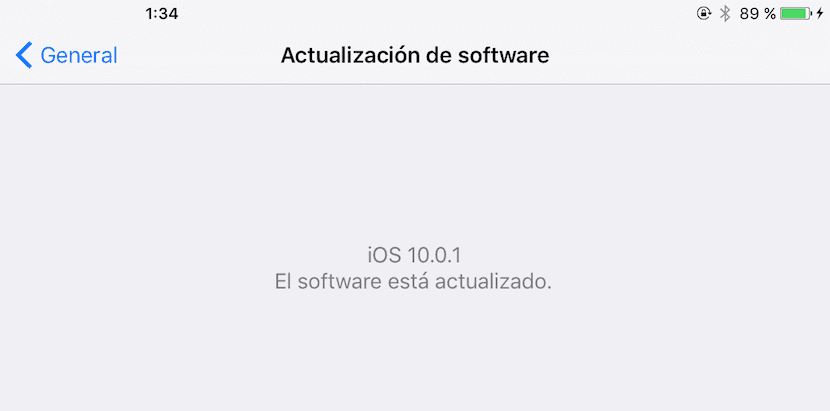
Καθ 'όλη τη διάρκεια του έτους θα εγκαταστήσετε σίγουρα εφαρμογές ή παιχνίδια ξανά και ξανά για να ελέγξετε αν σας αρέσουν ή αν ταιριάζουν στις ανάγκες σας. Αν και στις περισσότερες περιπτώσεις τα διαγράφουμε, αφήνουν πάντα ίχνος στη συσκευή μας, το ίχνος με την πάροδο του χρόνου μπορεί να γίνει πρόβλημα αποθήκευσης και απόδοσης για τη συσκευή μας, επομένως το καλύτερο που πρέπει να κάνετε είναι να κάνετε μια καθαρή πλάκα.
Το πρόβλημα που μπορεί να προκύψει σε αυτές τις περιπτώσεις είναι ότι μπορούμε να χάσουμε αρχεία ή την πρόοδο ορισμένων παιχνιδιών εάν δεν έχουν συγχρονισμό με το iCloud. Σε αυτές τις περιπτώσεις, πρέπει να εκτιμήσουμε εάν μπορούμε πραγματικά να αντέξουμε αυτήν την απώλεια και να περιμένουμε να ενημερωθεί η εφαρμογή προσφέροντας αυτήν τη δυνατότητα ή αν μπορούμε να αποθηκεύσουμε τα αρχεία της εφαρμογής χωρίς iCloud και αργότερα να τα αντιγράψουμε στη συσκευή μόλις εγκαταστήσουμε ξανά την εφαρμογή.
Συμβατές συσκευές IOS 10
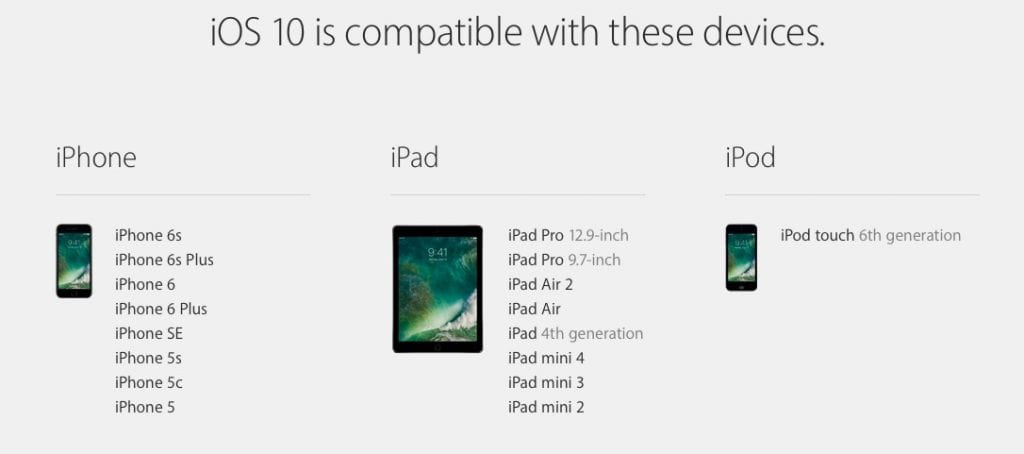
Κάθε δύο χρόνια, η Apple κλείνει τη βρύση για ενημερώσεις σε παλαιότερα τερματικά. Πριν από δύο χρόνια, το iPhone 4 δεν ήταν συμβατό με το iOS 8, επομένως αυτές οι συσκευές συνεχίζουν να χρησιμοποιούν το iOS 7 χωρίς να μπορούν να ενημερώσουν σε νεότερες εκδόσεις. Σε αυτή την περίσταση, ήταν το iPhone 4s που έμεινε έξω, αλλά δεν ήταν η μόνη από τις συσκευές που κατασκευάζει η εταιρεία που δεν θα λαμβάνει iOS 10.
Συμβατά μοντέλα iPhone IOS 10
- iPhone 7
- 7 iPhone Plus
- iPhone 6s
- 6s iPhone Plus
- iPhone 6
- 6 iPhone Plus
- iPhone SE
- iPhone 5s
- iPhone 5
- iPhone 5c
Μοντέλα IPad συμβατά με iOS 10
- IPad Pro 12.9
- IPad Pro 9.7
- iPad Air 2
- iPad Air
- iPad 4
- iPad mini 4
- iPad mini 3
- iPad mini 2
Συμβατά μοντέλα iPod IOS 10
- IPod Touch 6ης γενιάς
Μοντέλα που δεν είναι συμβατά με το iOS 10
- iPhone 4s
- IPod Touch 5ης γενιάς
- iPad 3
- iPad 2
- iPad Mini
Συμβουλές για την ασφαλή ενημέρωση του iPhone ή του iPad στο iOS 10
Πρώτα απ 'όλα, πρέπει να γνωρίζουμε τι είδους πληροφορίες έχουμε αποθηκεύσει στη συσκευή μας για να προχωρήσουμε στη δημιουργία αντιγράφου.
Δημιουργία αντιγράφων ασφαλείας με το iTunes ή το iCloud
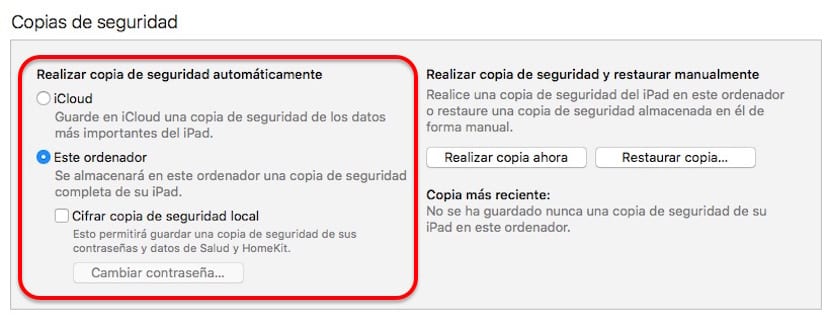
Η γρηγορότερη και ασφαλέστερη επιλογή, ώστε κατά τη διάρκεια της διαδικασίας ενημέρωσης απολύτως να μην χαθούν δεδομένα, εικόνες ή βίντεο από τη συσκευή μας είναι να δημιουργήσετε ένα αντίγραφο ασφαλείας μέσω του iTunes, αν και μπορούμε επίσης να το κάνουμε μέσω του iCloud, ανάλογα με τον αποθηκευτικό χώρο που έχετε συνάψει και τον αριθμό των εφαρμογών.
Εάν ενημερώσουμε με αυτόν τον τρόπο, οι πληροφορίες θα αποθηκευτούν στον υπολογιστή μας ή στο iCloud σε περίπτωση που κάτι πάει στραβά κατά τη διάρκεια της διαδικασίας και πρέπει να επαναφέρουμε από το μηδέν. Το πρόβλημα με την εκτέλεση μιας ενημέρωσης αυτού του τύπου είναι αυτό όλα τα σκουπίδια που έχετε συσσωρεύσει όλο το χρόνο, θα συνεχίσει να βρίσκεται στη συσκευή, επιβραδύνοντας την απόδοσή της, επομένως συνιστάται πάντα η εγκατάσταση από το μηδέν.
Καθαρίστε εφαρμογές και παιχνίδια που δεν χρησιμοποιούμε
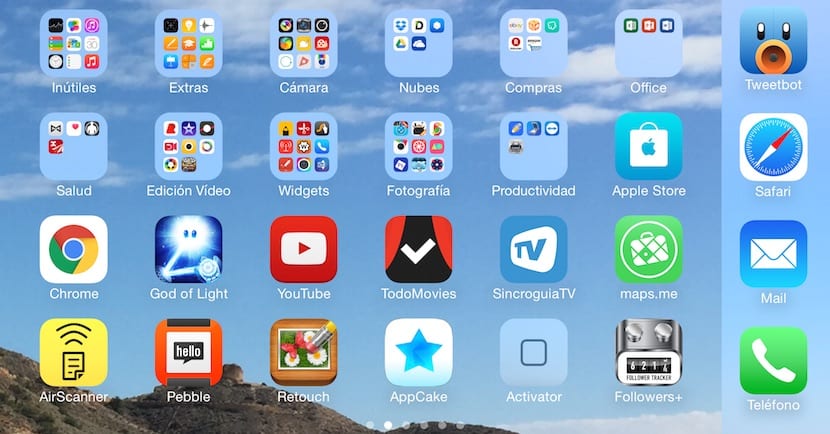
Παρόλο που μπορεί να φαίνεται παράνομο, οι ενημερώσεις iOS απαιτούν ελεύθερο χώρο για λήψη και εγκατάσταση. Συνιστάται τουλάχιστον έχετε τουλάχιστον 5 GB δωρεάν στο τερματικό μας. Στα μοντέλα 16 GB αυτό μπορεί να είναι ένα πραγματικό δράμα, γιατί πραγματικά δωρεάν έχουμε μόνο περίπου 11 GB μετά την έκπτωση σε αυτό που καταλαμβάνει το λειτουργικό σύστημα. Ωστόσο, στα μοντέλα υψηλότερης χωρητικότητας, εκτός εάν είστε χρήστης που δεν διαγράφει καμία εφαρμογή, δεν θα πρέπει να έχετε πρόβλημα να έχετε αρκετό χώρο για να το κατεβάσετε στη συσκευή σας και να μπορείτε να το εγκαταστήσετε αργότερα.
Έχετε βολικό βύσμα

Οι ενημερώσεις, ανάλογα με τον τύπο, συνήθως καταναλώνουν μεγάλη ποσότητα μπαταρίας. Αν μιλάμε για το εγκατάσταση μέσω OTAΠιθανότατα, το iPhone που αναγκάζει τη συσκευή να συνδεθεί για να αποφύγει την εξάντληση της μπαταρίας κατά τη διάρκεια της διαδικασίας, κάτι που θα αποτελούσε πρόβλημα που στην καλύτερη περίπτωση θα σας ανάγκαζε να επαναφέρετε τη συσκευή από το μηδέν.
Δημιουργήστε ένα αντίγραφο όλων των πληροφοριών που θέλουμε να διατηρήσουμε (όχι αντίγραφο ασφαλείας)
Εάν είστε αποφασισμένοι να κάνετε μια καθαρή εγκατάσταση αλλά θέλετε να κρατήσετε όλες τις πληροφορίες ότι έχετε αποθηκεύσει ως έγγραφα, εικόνες, βίντεο ... πρέπει να εξαγάγουμε όλες αυτές τις πληροφορίες από τη συσκευή και να τις αντιγράψουμε αργότερα στη συσκευή.
Πώς να εξαγάγετε εικόνες και βίντεο από iPhone / iPad
Εάν χρησιμοποιείτε μια υπηρεσία αποθήκευσης cloud έτσι όλες οι φωτογραφίες και τα βίντεό σας μεταφορτώνονται αυτόματαΜπορείτε να παραλείψετε αυτό το βήμα, αφού πρέπει να ελέγξετε μόνο με την αντίστοιχη υπηρεσία εάν είναι πραγματικά αποθηκευμένη μέχρι την τελευταία φωτογραφία. Οι πιο δημοφιλείς υπηρεσίες για iOS σήμερα είναι το iCloud και το Google Photos. Το τελευταίο μας προσφέρει απεριόριστο χώρο αποθήκευσης στο cloud, αρκεί οι φωτογραφίες να μην ξεπερνούν τα 16 mpx ή τα βίντεο είναι σε ποιότητα 4k. Σε αυτήν την περίπτωση, το Google Photos μας δίνει τη δυνατότητα να το ανεβάσουμε σε ποιότητα 4k, μειώνοντας τον χώρο που καταλαμβάνει από τα 15 GB που μας προσφέρει δωρεάν ή μετατρέποντάς το σε 1080p, ώστε να μην καταλαμβάνει χώρο ποσοστό.
Εάν δεν χρησιμοποιείτε καμία από αυτές τις υπηρεσίες, θα πρέπει να συνδέσετε το iPhone στον υπολογιστή σας, σε Windows ή σε Mac και αντιγράψτε χειροκίνητα τις εικόνες στον υπολογιστή σας, για αργότερα να τα αντιγράψετε ξανά αφού ενημερώσουμε το τερματικό μας, αρκεί να μας ενδιαφέρει να τα έχουμε πάντα στη διάθεσή μας.
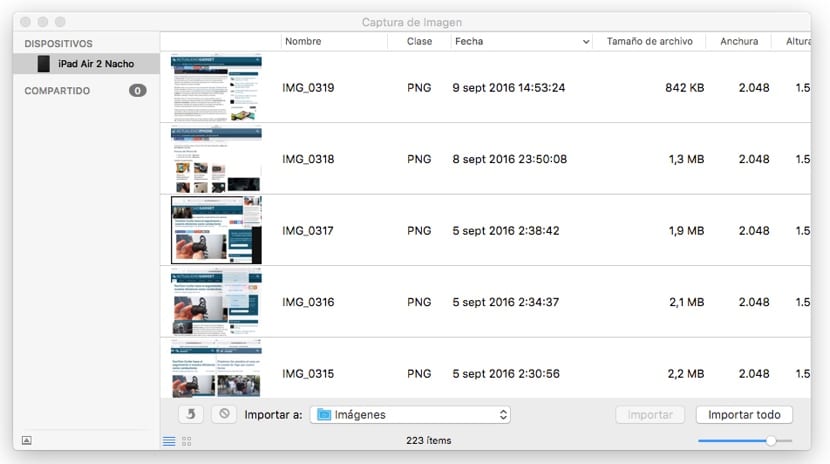
Εάν κάνετε αυτήν τη διαδικασία μέσω των WindowsΑπλώς πρέπει να συνδέσετε το iPhone στον υπολογιστή και να ανοίξετε τη μονάδα δίσκου που αντιπροσωπεύει το iPhone, να αναζητήσετε τους καταλόγους και να δημιουργήσετε ένα αντίγραφο. Αντι αυτου, εάν έχετε MacΜόλις συνδέσετε το iPhone, μπορείτε να χρησιμοποιήσετε την εφαρμογή Φωτογραφίες ή τη Λήψη εικόνων, να επιλέξετε τις φωτογραφίες και τα βίντεο και να τα σύρετε στον κατάλογο όπου θέλετε να τα αποθηκεύσετε. Αργότερα, μπορείτε επίσης να αντιγράψετε αυτό το περιεχόμενο στο iPhone σας, εάν χρειαστεί, συγχρονίζοντας το περιεχόμενο του φακέλου μέσω του iTunes, ακριβώς όπως το κάναμε με τα Windows.
Πώς να εξαγάγετε έγγραφα από iPhone / iPad

Η διαδικασία εξαγωγής εγγράφων από το iPhone ή το iPad μας είναι απλούστερη από την προηγούμενη, καθώς και στα δύο λειτουργικά συστήματα, OS X και Windows, είναι η ίδια. Μόλις συνδέσουμε το iPhone ή το iPad με τον υπολογιστή, κάντε κλικ στο εικονίδιο της συσκευής και στις Εφαρμογές. Όλες οι εφαρμογές που έχουμε εγκαταστήσει θα εμφανίζονται παρακάτω. Κινούμαστε στο κάτω μέρος της οθόνης και θα δούμε στην αριστερή πλευρά μια λίστα εφαρμογών με τίτλο Κοινόχρηστα αρχεία, εφαρμογές που επιτρέπουν την προσθήκη αρχείων του τύπου που είναι μέσω του iTunes.
Για να εξαγάγουμε το περιεχόμενο που έχουμε αποθηκεύσει σε αυτές τις εφαρμογές, απλώς πρέπει να κάνουμε κλικ πάνω του και να μεταβούμε στη δεξιά στήλη, όπου μπορούμε βρείτε όλα τα αρχεία που δημιουργήθηκαν με την εφαρμογή εκτός από αυτά που έχουμε αντιγράψει στο παρελθόν εάν ισχύει.
Μια άλλη επιλογή για την εξαγωγή των αρχείων από το iPhone ή το iPad μας είναι να τα επιλέξετε και στείλτε τα μέσω AirDrop εάν έχουμε Mac ή μέσω email, ώστε αργότερα να μπορούμε να κάνουμε τα βήματα που εξηγούνται παραπάνω, αλλά το αντίθετο.
Πώς να ελέγξετε την πρόοδο του παιχνιδιού μέσω του Game Center
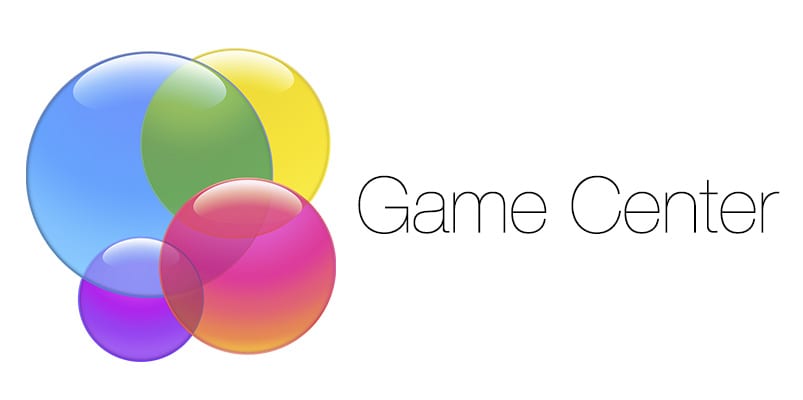
Φίλοι μου, αυτή είναι μια αδύνατη αποστολή. Δεν χρειάζεται να ψάξετε άλλη επιλογή. Η μόνη επιλογή να μπορέσουμε να συζητήσουμε την πρόοδο των παιχνιδιών είναι ότι συγχρονισμός μέσω iCloud αλλιώς είναι αδύνατη η αποστολή. Τα τελευταία χρόνια, τα περισσότερα παιχνίδια έχουν αυτόν τον τύπο συγχρονισμού, οπότε δεν πρέπει να υποφέρετε από αυτή την άποψη. Προηγουμένως ήταν δυνατό να κάνετε jailbreak, αλλά στις τελευταίες εκδόσεις του iOS, η διαδικασία έχει γίνει πολύ περίπλοκη και δεν είναι πλέον τόσο εύκολο να το κάνετε.
Θυμηθείτε τον κωδικό πρόσβασης του Apple ID μας
Αυτό το βήμα που φαίνεται παράλογο μπορεί να είναι ο μόνος λόγος για τον οποίο δεν μπορούμε να ενημερώσουμε τη συσκευή μας. Εάν είμαστε χρήστες που συνήθως δεν εγκαθιστούν εμφανίσεις και αυτές που εγκαθιστούμε είναι δωρεάν (όπου δεν είναι πλέον απαραίτητο να εισαγάγετε τον κωδικό πρόσβασης) είναι πιθανό ότι έχουμε ξεχάσει τον κωδικό πρόσβασής μας. Εάν συμβαίνει αυτό, σΜπορούμε να ζητήσουμε βοήθεια από την Apple μέσω αυτού του ιστότοπου.
Εάν έχετε οποιεσδήποτε ερωτήσεις κατά τη διάρκεια της διαδικασίας, μπορείτε να τις ρωτήσετε μέσω των σχολίων αυτού του άρθρου και της ομάδας στο Actualidad iPhone Θα χαρεί να απαντήσει σε οποιεσδήποτε ερωτήσεις μπορεί να έχετε.
Μπορώ να επιστρέψω στο iOS 9.3.5;
Η τελευταία έκδοση του iOS 9 που κυκλοφόρησε από την εταιρεία είναι ο αριθμός 9.3.5, προς το παρόν η μόνη που επί του παρόντος υπογράφεται από την εταιρεία που εδρεύει στο Cupertino. Εάν δείτε ότι το τερματικό σας με iOS 10 δεν λειτουργεί όπως θα έπρεπε και προτιμάτε να περιμένετε να ξεκινήσει η Apple μια ενημέρωση με βελτιωμένη απόδοση, Έχετε μόνο λίγες μέρες για να το κάνετε, αφού η Apple θα σταματήσει να υπογράφει την τελευταία έκδοση του iOS 9 λίγες μέρες μετά την επίσημη εκκίνηση του iOS 10. Μόλις η Apple σταματήσει να υπογράφει αυτήν την τελευταία έκδοση του iOS 9, θα είναι αδύνατο να υποβαθμιστεί και δεν θα έχουμε άλλη επιλογή από το να συνεχίσουμε με το iOS 10 .

Πολύ καλό, θα υπάρχει ένα σεμινάριο για όσους από εμάς έχουν εγκαταστήσει τα δημόσια betas;
Ευχαριστώ πολύ 😉
Εάν έχετε εγκαταστήσει την έκδοση GM, την τελευταία που κυκλοφόρησε η Apple, είναι πολύ πιθανό ότι θα είναι η ίδια έκδοση που θα κυκλοφορήσει αύριο, οπότε δεν θα χρειαστεί να κάνετε τίποτα για να ενημερώσετε. Ωστόσο, συνιστάται πάντα να κάνετε καθαρή εγκατάσταση της επίσημης έκδοσης.
Καλημερα Θα φτάσει το απόγευμα. Τα καλύτερα
Η εγκατάσταση ολοκληρώθηκε και μου λέει ότι έχω iOS 10.0.1
χαιρετίσματα
Αυτή είναι η ίδια έκδοση που μου φαίνεται από την αναβάθμιση στο Golden Master. Έχετε εγκαταστήσει τα betas;
Ναι, ήμουν πάντα με δημόσια betas και σήμερα το πρωί εμφανίστηκε η ενημέρωση που ανέφερα πριν.
ότι τα αντίγραφα ασφαλείας δεν δημιουργούν επίσης αντίγραφο των αρχείων εντός των εφαρμογών (έγγραφα, τραγούδια κ.λπ.), γιατί το κάνετε χειροκίνητα;
Η ιδέα να το κάνετε χειροκίνητα δεν είναι να επαναφέρετε ένα αντίγραφο ασφαλείας όταν είναι εγκατεστημένο το iOS 10, να σύρετε τα προβλήματα απόδοσης ή λειτουργίας που είχαμε στο iOS 9, αλλά να κάνετε μια καθαρή εγκατάσταση και να αντιγράψετε όλα τα αρχεία ή τα έγγραφα που εμείς είχε προηγουμένως.
Τα αντίγραφα ασφαλείας περιλαμβάνουν μουσική, ήχους κλήσης, βιβλία και φωτογραφίες συγχρονισμένες με τον υπολογιστή; Δηλαδή, αν επαναφέρω το αντίγραφο που έχει φτιαχτεί, θα διατηρήσω τη μουσική και τις λίστες αναπαραγωγής στο iPhone όπως τις είχα; Ευχαριστώ πολύ.
Το αντίγραφο ασφαλείας είναι μια εικόνα όλου του περιεχομένου που έχετε στο iPhone, οπότε περιλαμβάνει τα πάντα αν επαναφέρετε το αντίγραφο ασφαλείας που κάνατε προηγουμένως.
Ευχαριστώ πολύ για την απάντηση. Φοβόμουν ιδιαίτερα να χάσω τη μουσική, αφού ήμουν εδώ και αρκετό καιρό και θα ήταν κουραστικό να το συγχρονίσω ξανά. Θα αποκαταστήσω λοιπόν χωρίς φόβο. Ευχαριστώ και πάλι
Η ερώτηση μπορεί να φαίνεται ανόητη, αλλά είναι η πρώτη φορά που αποφάσισα να ενημερώσω καθαρά και να επαναφέρω το iPhone6 μου από το μηδέν και δεν έχω μεταφέρει ποτέ όλο το περιεχόμενο σε άλλο ιστότοπο για αυτό. Μπορώ να αντιγράψω τις εικόνες και τα βίντεο με μη αυτόματο τρόπο στον υπολογιστή, οι εφαρμογές μπορούν να ληφθούν ξανά, αλλά άλλα αρχεία όπως SMS, επαφές, έγγραφα iBooks, συμβάντα ημερολογίου, σημειώσεις κ.λπ. Πώς μπορώ να τα αντιγράψω για να τα αποκτήσω ξανά; Ευχαριστώ πολύ!!
Τα έγγραφα iBooks, οι επαφές, το ημερολόγιο, οι σημειώσεις και άλλα που είναι διαθέσιμα μέσω του iCloud αποθηκεύονται στο cloud, αρκεί να έχετε ενεργοποιήσει αυτήν την επιλογή στο iPhone, δεν χρειάζεται να δημιουργήσετε αντίγραφο αυτών. Εάν έχετε ενεργοποιήσει αυτήν τη στιγμή, όλες αυτές οι πληροφορίες είναι ήδη διαθέσιμες στο iCloud, έτσι ώστε όταν εκτελείτε μια καθαρή εγκατάσταση, όταν ενεργοποιείτε ξανά το iCloud και όλες αυτές τις επιλογές, θα αντιγραφούν αυτόματα στη νέα συσκευή από το μηδέν.
Εάν τα βιβλία σας iBooks δεν βρίσκονται στο App Store, ενδέχεται να τα χάσετε, για κάθε περίπτωση, δημιουργήστε ένα αντίγραφο για επανεγκατάσταση. Όσον αφορά τα sms, υπάρχουν εφαρμογές που σας επιτρέπουν να το κάνετε. Όσον αφορά τα iMessages, αυτά αποθηκεύονται επίσης στο cloud και θα ληφθούν ξανά όταν προσθέσετε τα δεδομένα του λογαριασμού σας Apple.
Το iCloud είναι ιδανικό για άτομα που διαθέτουν iPad και iPhone και θέλουν να έχουν τα ίδια δεδομένα και στις δύο συσκευές, καθώς εάν κάνετε μια αλλαγή σε μία συσκευή, θα αλλάξει αυτόματα από την άλλη.
Χαιρετισμούς.
Ένα από τα πράγματα που δεν καταλαβαίνω ότι δεν έχει ακόμη αποθηκευτεί στο iCloud είναι το iMessages. Εάν εγκαταστήσετε από το μηδέν, τα χάνετε και είναι κρίμα.
Τα iMessages ή οτιδήποτε ονομάζονται αποθηκεύονται στο iCloud.
Κάθε φορά που το στέλνω ή το λαμβάνω, εμφανίζεται αυτόματα στο iPad και στο Mac.
Εμφανίζονται ναι, αλλά αν το επαναφέρετε από το μηδέν, τα χάνετε.
Ακόμα κι αν διαγράψετε ένα από το Mac σας, δεν το διαγράφει από άλλες συσκευές.
αφορά
Γεια σας, όταν κάνετε την ενημέρωση από το μηδέν, τα μηνύματα και οι ομάδες της συνομιλίας WhatsApp θα χαθούν ..;
Μηνύματα κειμένου, εκτός εάν τα εξαγάγετε με μια εφαρμογή εάν χαθούν. Οι συνομιλίες WhatsApp δεν είναι απαραίτητα αν έχετε ενεργοποιήσει το αντίγραφο των συνομιλιών στο iCloud. Αποκτήστε πρόσβαση στις επιλογές WhatsApp και ενεργοποιήστε το αντίγραφο, ώστε όταν ενημερώνετε να μπορείτε να τα κατεβάσετε ξανά.
Πάρτε ένα αντίγραφο ασφαλείας του whatsapp και, στη συνέχεια, επαναφέρετέ το και δεν χάνετε τίποτα. Για αυτό πρέπει να έχετε ενεργοποιήσει το iCloud Drive. Το έκανα κάποτε και χωρίς πρόβλημα.
Γεια σας, θα ήθελα να θέσω μια ερώτηση σχετικά με την καθαρή εγκατάσταση. Είμαι επίσης υπέρ μιας καθαρής εγκατάστασης, αλλά διαγράφονται επίσης τα δεδομένα υγείας μου, η εκπαίδευση κ.λπ.;
Νομίζω ότι με το iOS 10 και το watchOS 3 μπορούν να αποθηκευτούν στο cloud. Θα πρέπει να ενημερώσετε στο iOS 10 για να τα αποθηκεύσετε και να κάνετε μια καθαρή εγκατάσταση αργότερα για να τα διατηρήσετε. Τότε το επιβεβαιώνω.
Σύμφωνα με τον ιστότοπο της Apple μπορούμε να δημιουργήσουμε ένα αντίγραφο ασφαλείας των δεδομένων της εφαρμογής Health στο iCloud. Αναζητήστε την επιλογή εάν θέλετε να τις κρατήσετε, επειδή δεν την έχω βρει.
Μία από τις επιλογές αποθήκευσης δεδομένων υγείας είναι η κρυπτογράφηση του αντιγράφου ασφαλείας στον υπολογιστή / MAC
Φίλοι οι ίδιοι έκανα ήδη όλα όσα αντιστοιχούσαν για να αποθηκεύσω όλες τις πληροφορίες μου, δεν είχαν μόνο μια μικρή λεπτομέρεια για να καθορίσουν ποια είναι η καλύτερη επιλογή εγκατάστασης από το μηδέν εάν συνδεθεί σε έναν υπολογιστή ή μέσω ota και αν για το τελευταίο πρέπει να διαγράψω όλη τη συσκευή μου είμαι εδώ μόνο 5 ώρες για να μπορέσω να ενημερώσω πες μου να είμαι προετοιμασμένος
Γεια σας, το πράγμα του είναι η επαναφορά από τον υπολογιστή είναι ο μόνος τρόπος για να εγκαταστήσετε από το 0. Όταν είναι διαθέσιμο, συνδέστε το στο iTunes και κάντε κλικ στην επαναφορά και θα σας πει εάν θέλετε να ενημερώσετε και να επαναφέρετε και να πείτε ναι. Αυτή είναι η καλύτερη επιλογή, αλλά θυμηθείτε ότι χάνετε όλα τα δεδομένα σας εκτός από τις επαφές και τα δεδομένα iCloud, εάν το δώσετε για να αποθηκεύσετε ένα αντίγραφο και στη συνέχεια απορρίψετε το αντίγραφο, ό, τι έχετε κάνει δεν θα αξίζει τίποτα. Τα καλύτερα
Ευχαριστώ πολύ, το βρήκα ήδη.
Για εγκατάσταση από το 0, η επιλογή επανεκκίνησης της διαμόρφωσης και των διαθέσιμων επιλογών στο Configuration, General;
Το Tvos10 δεν έχει απολύτως τίποτα που αξίζει, συνεχίζω με τηλεοπτικά που έφερε ως στάνταρ
Γεια σας, εάν το αναγνωριστικό αφής μου δεν λειτουργεί, θα με επηρέαζε κατά την εγκατάσταση του IOS 10 με την ασφάλεια του κινητού μου στην κλειδωμένη οθόνη.
ευχαριστώ για τη βοήθεια και την ανάρτηση
Γεια σας καλημέρα, πηγαίνω με τα δημόσια betas και έχω εγκαταστήσει την έκδοση 10.0.1 τόσο στο iPhone 6s όσο και στο iPad μου. Όταν θέλω να χρησιμοποιήσω το iMessage στο iPhone, η επιλογή να πατήσετε και να κρατήσετε πατημένο το βέλος έτσι ώστε να εμφανίζονται οι επιλογές αόρατου μελανιού, η δύναμη, η κραυγή ... δεν λειτουργεί! Από την άλλη πλευρά, στο iPad εάν…. Έχω άλλες περιπτώσεις όπου συμβαίνει το ίδιο πράγμα. Γνωρίζετε κάποια λύση !; Πολλά ευχαριστώ
σταθερό, πρέπει να απενεργοποιήσετε τη μείωση κίνησης
Γεια σας, ένα ερώτημα, επιτέλους υπάρχει σκοτεινή λειτουργία στο iOS 10 ή παρέμεινε σε φήμες; Δεν μπορούσα να το βρω ... Ευχαριστώ.
Μπορεί κάποιος να μου πει γιατί μετά την ενημέρωση και την ενεργοποίηση του κωδικού κλειδώματος, αρκεί να πατήσετε δύο φορές το κουμπί αρχικής οθόνης για να παραλείψετε το εν λόγω κλείδωμα;
Έχω ένα ερώτημα, επαναφέρω το iPhone 6s Plus από το iTunes για ενημέρωση στο iOS 10 και το iMessage με το FaceTime δεν ενεργοποιείται, παραμένουν σε αναμονή για ενεργοποίηση και στη συνέχεια εμφανίζεται το σφάλμα ενεργοποίησης.
Είναι ήδη περισσότερες από 24 ώρες παρακαλώ, κάποια λύση;
Χαίρετε!! Σας συνιστούμε να ενημερώσετε και να χάσετε το jailbreak; iPhone 6s.
Το iPad mini (1) υποστηρίζεται επίσης, δοκιμάστε να κατεβάσετε το ipsw από getios και θα δείτε!
Κάποιος τα εγκατέστησε στο iPad mini 2 που έχω με το iOS8 που προήλθε από το εργοστάσιο και με τρομάζει, μοιάζει με βολή